갤럭시에서 전화 통화를 하다보면 녹음을 해둘걸하며 아차 싶을 때가 많습니다. 통화 녹음의 기본적인 사용 방법은 전화 앱의 화면에서 녹음 버튼을 누르는 것이지만 저는 막상 통화가 종료되고 나서야 생각이 날 때가 많아 아쉬운 적이 많았습니다. 친구나 연인 사이에서의 통화 내용을 기록해두고 싶거나 사회생활에서의 억울한 일을 사전에 방지하고 싶다면 꼭 통화 녹음을 해둘 필요성이 많은데요. 특히 통화 녹음의 경우 법적 효력을 가지고 재판에서의 증거물로 사용될 수 있는 만큼 갤럭시 자동 통화 녹음은 누구나 필수적으로 설정해야 한다고 생각합니다.

갤럭시 자동 통화 녹음의 기능은 단어 그대로 내가 별도로 통화 버튼을 누르지 않더라도 앞으로 모든 통화 내용을 녹음해주는 것을 의미합니다. 통화가 수신되거나 내가 발신을 걸 때에도 상대방과 연결되는 즉시 통화 녹음이 시작되며 통화가 종료되면 음성 파일로 디바이스에 저장이 됩니다.
길게 통화를 하더라도 음성 파일의 경우 용량을 크게 차지하지 않기 때문에 한번 설정을 해두면 걱정없이 사용할 수 있는 것도 장점입니다. 또한 갤럭시 자동 통화 녹음 파일은 날짜별, 번호별로 이름이 설정되기 때문에 나중에 파일을 찾아서 듣기에도 용이합니다. 갤럭시 자동 통화 녹음 설정은 기본 전화 앱에서도 가능하기 때문에 다른 전화 어플리케이션을 설치하지 않아도 되니 바로 설정 해보시길 바랍니다.
목차
갤럭시 자동 통화 녹음 설정하기


1. 갤럭시 스마트폰에서 기본 전화 앱을 실행합니다.
2. 우측 상단 ... 버튼을 누릅니다.
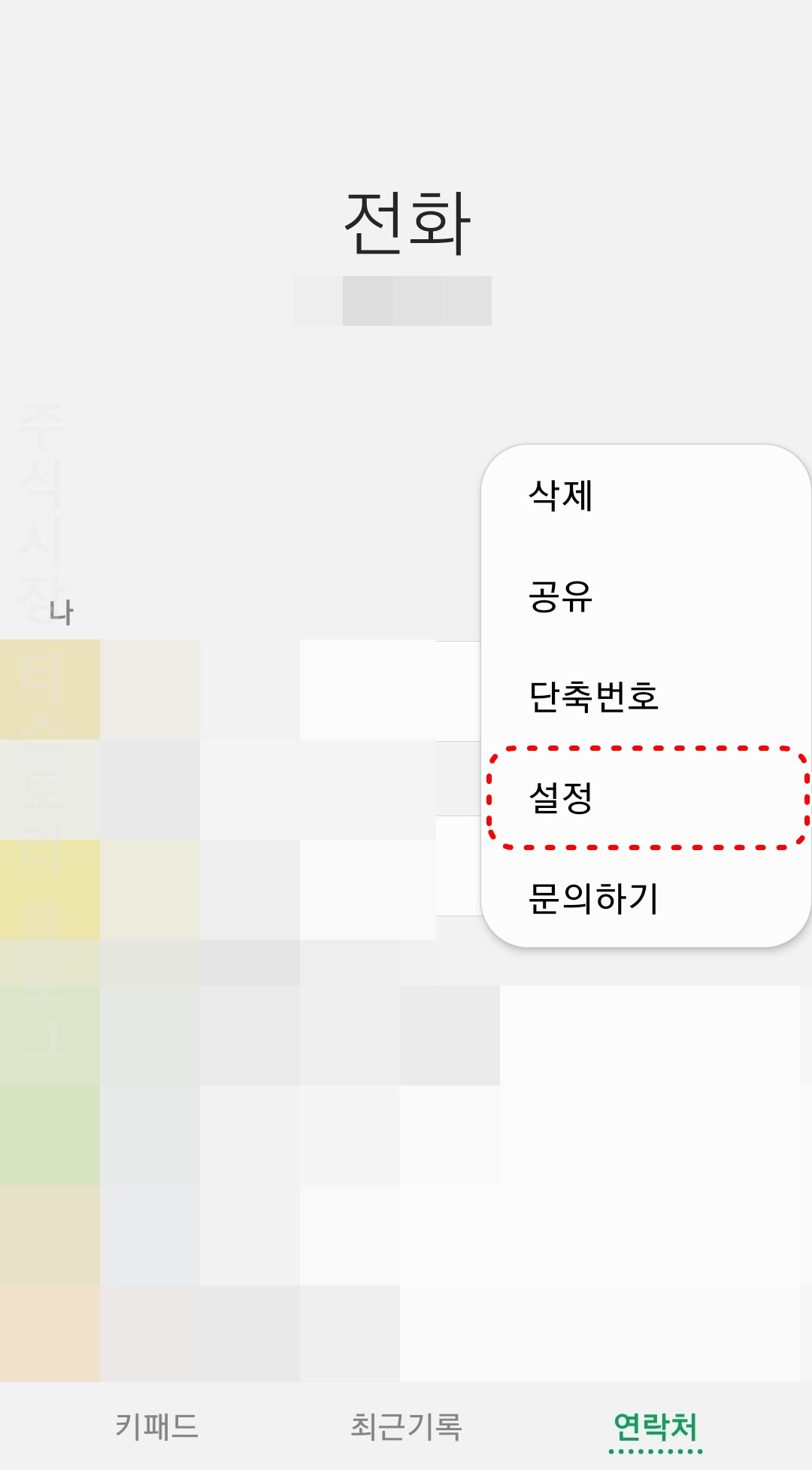

3. 설정을 클릭합니다.
4. 통화 녹음 (자동 녹음 사용 안 함)을 눌러줍니다.
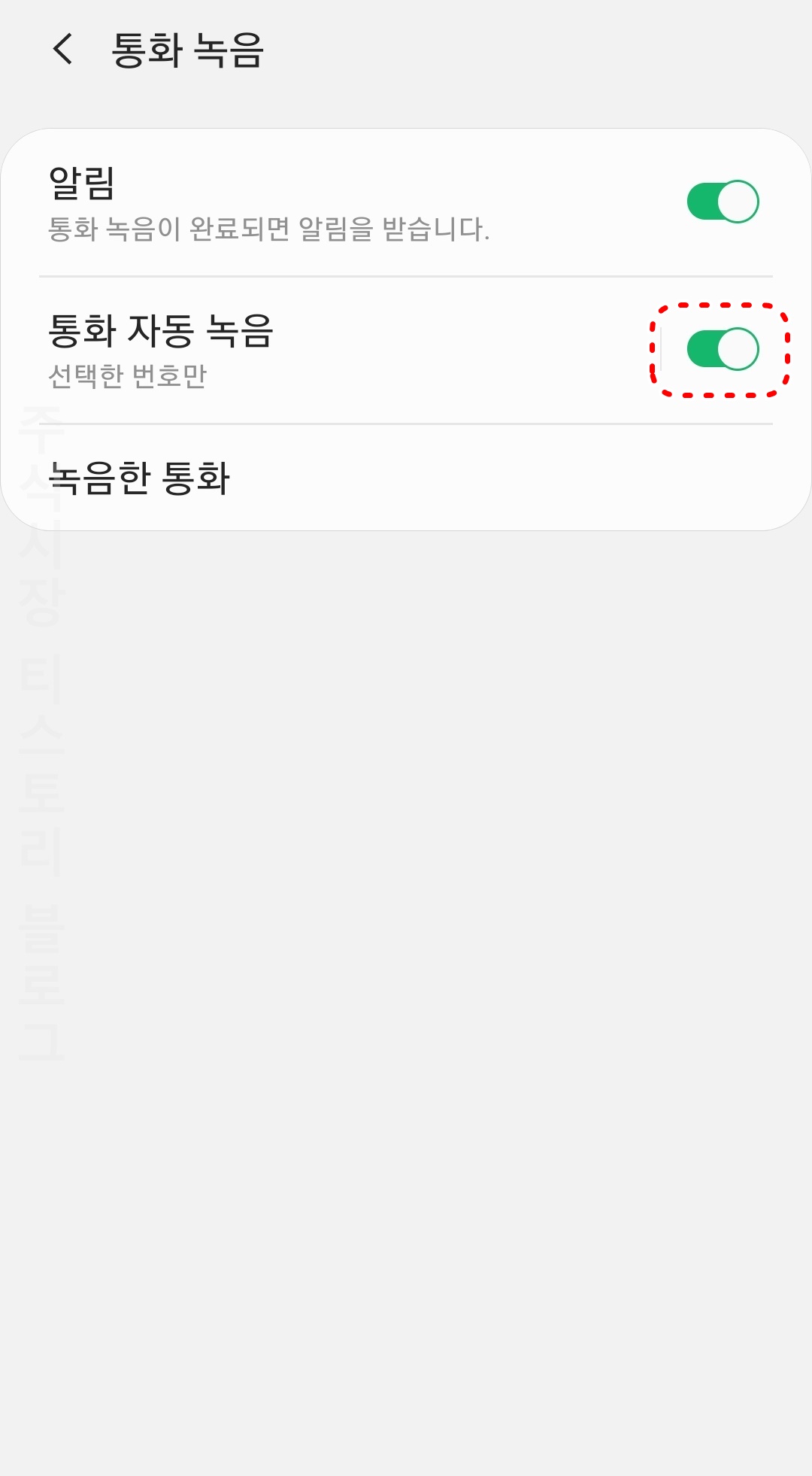

5. 통화 자동 녹음의 우측을 눌러 활성화 합니다.
6. 통화 자동 녹음 메뉴로 들어가서 모든 번호로 설정합니다.


7. 통화 시작부터 끝까지 통화 녹음 되며 갤럭시 자동 통화 녹음 표시가 상단에 보입니다.
8. 통화가 종료되면 내장 메모리에 녹음 파일이 저장되었다는 알림을 받을 수 있습니다.
기본 전화 앱에서 통화 녹음 파일 위치 찾기
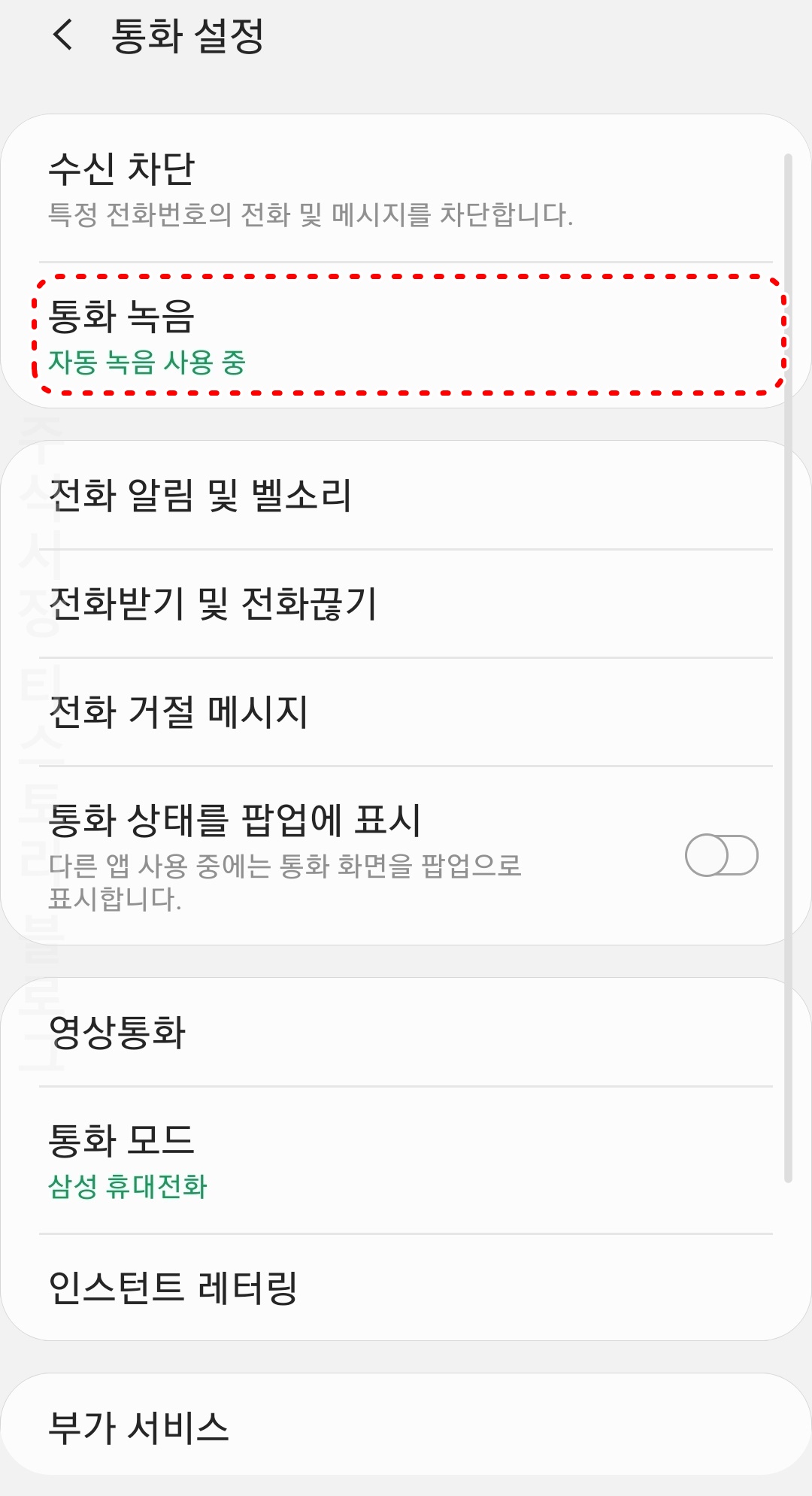

1. 갤럭시 전화 기본 앱에서 ... 메뉴 > 설정으로 들어갑니다.
2. 통화 녹음 메뉴를 클릭합니다.
3. 녹음한 통화로 들어가줍니다.

4. 통화 녹음 파일을 누르면 재생이 됩니다.
내 파일 앱에서 통화 녹음 파일 찾기
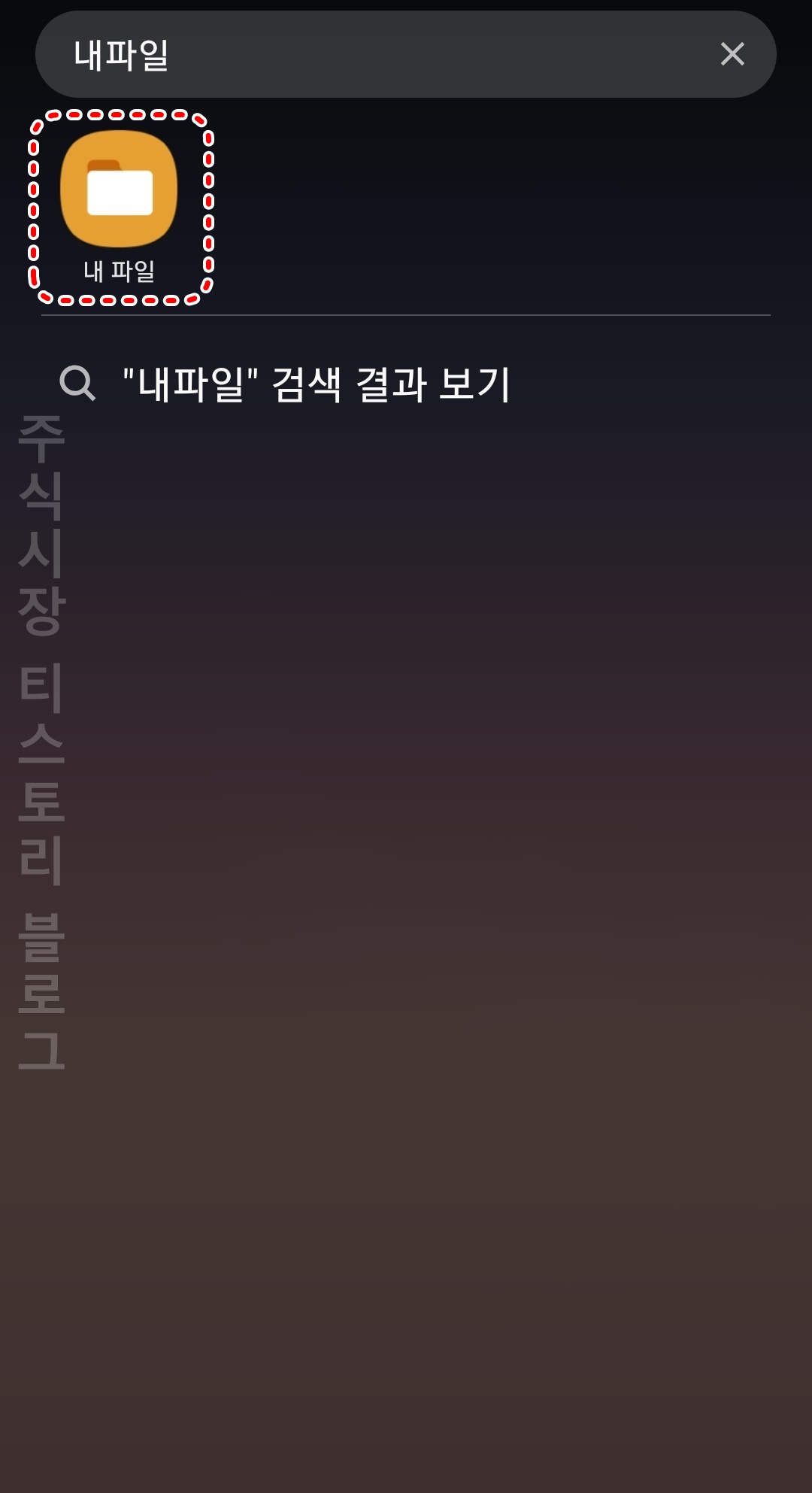
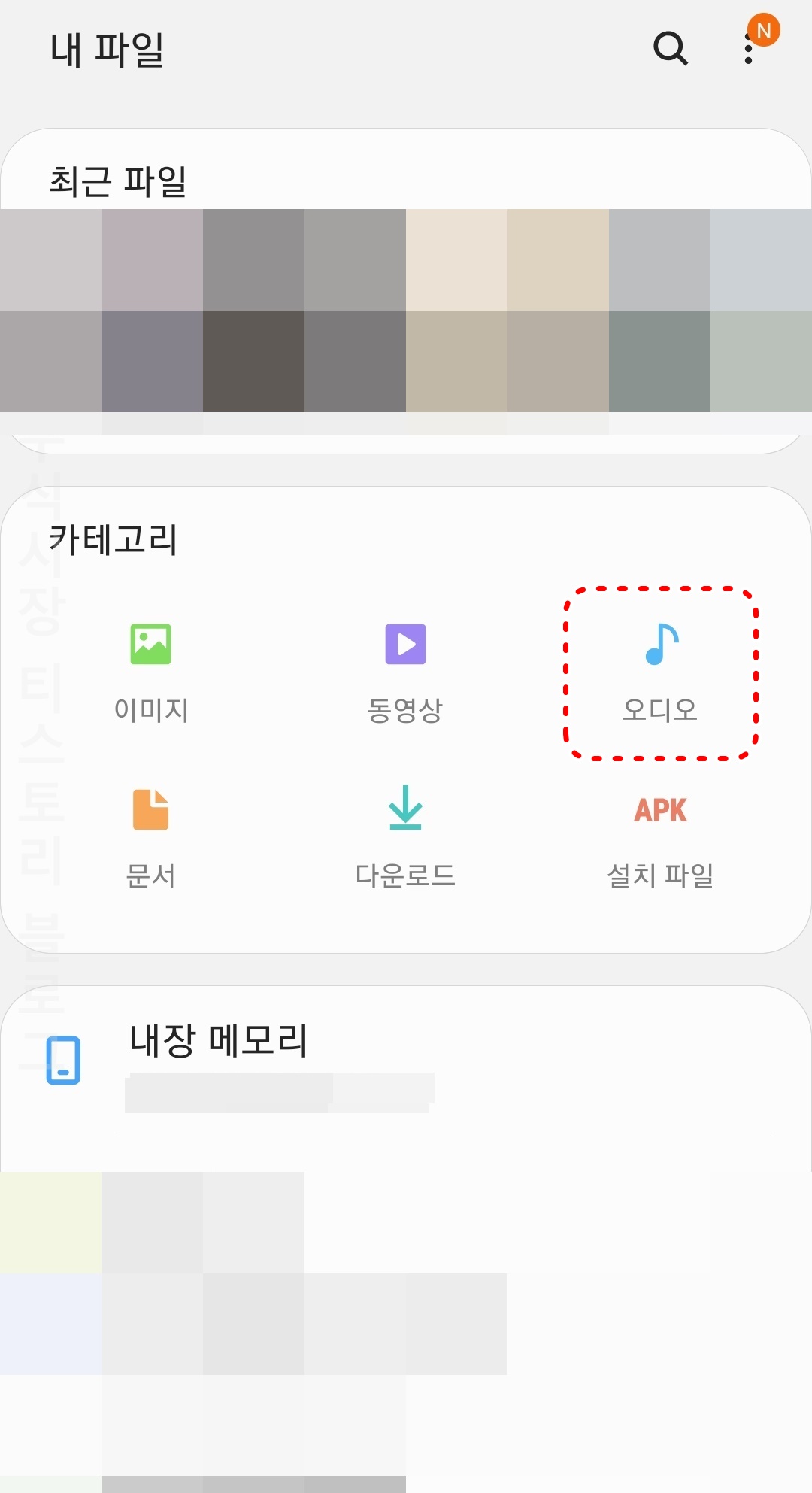
1. 갤럭시에서 내 파일 앱을 실행합니다.
2. 카테고리 > 오디오를 누릅니다.

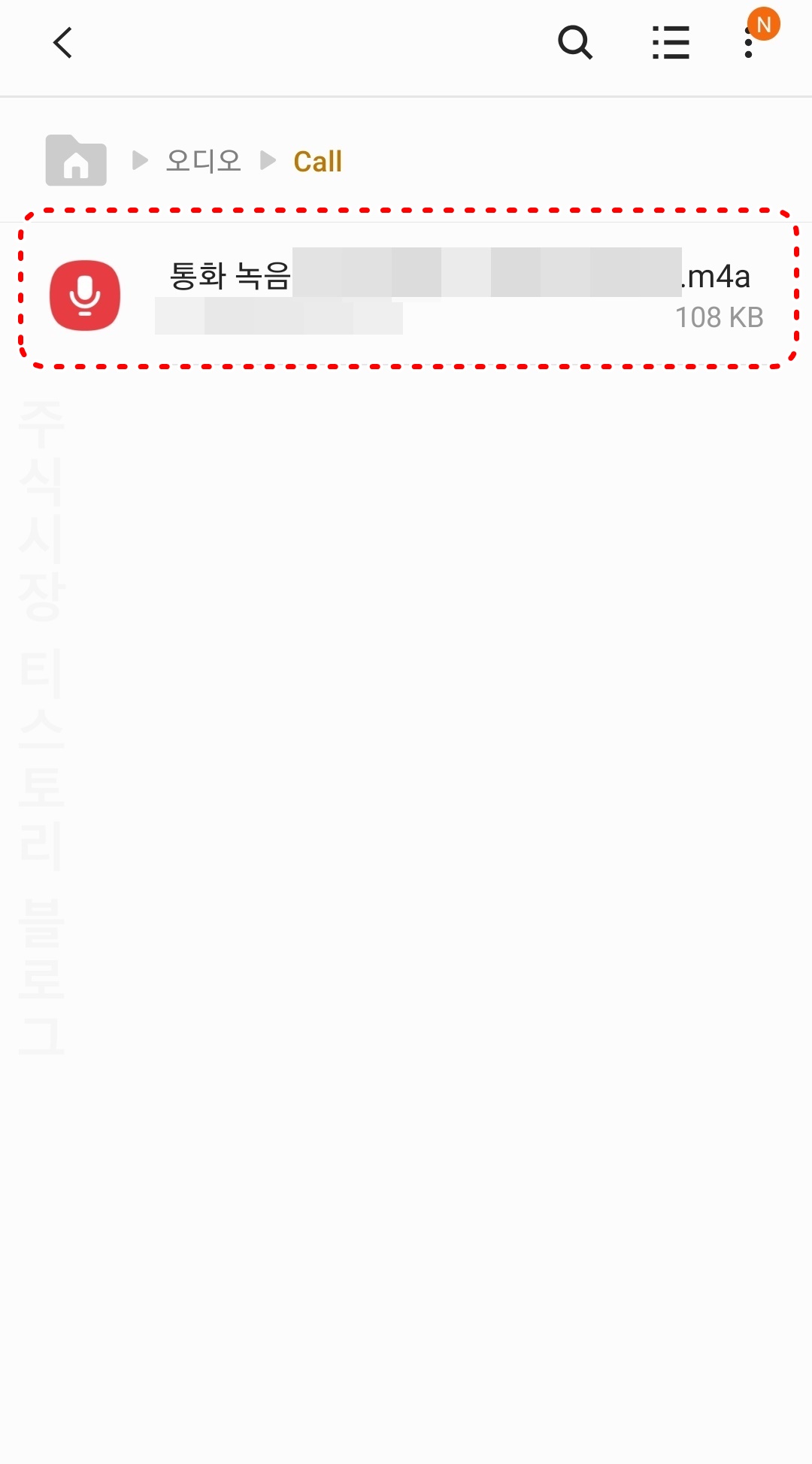
3. Call 폴더 안에서 갤럭시 자동 통화 녹음 파일이 저장되어 있습니다.




